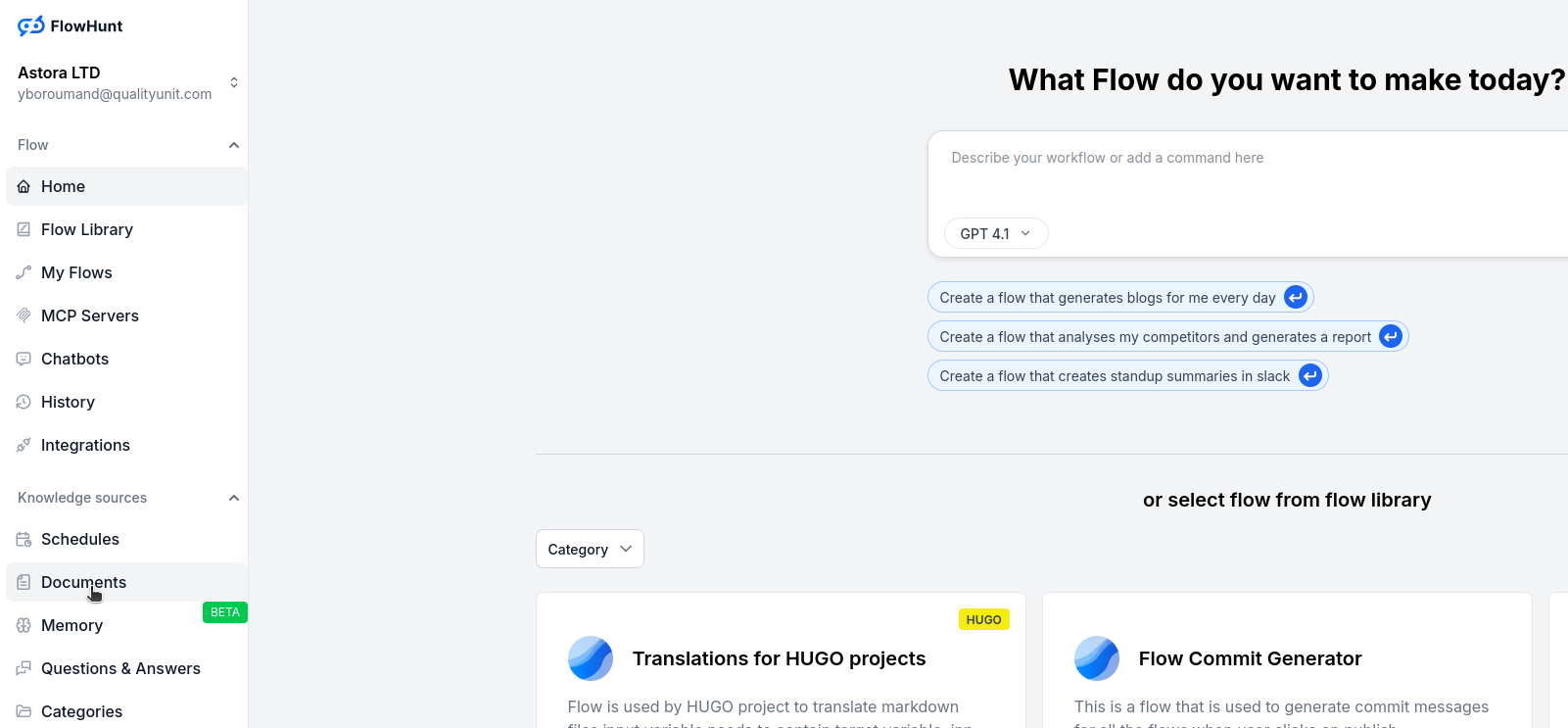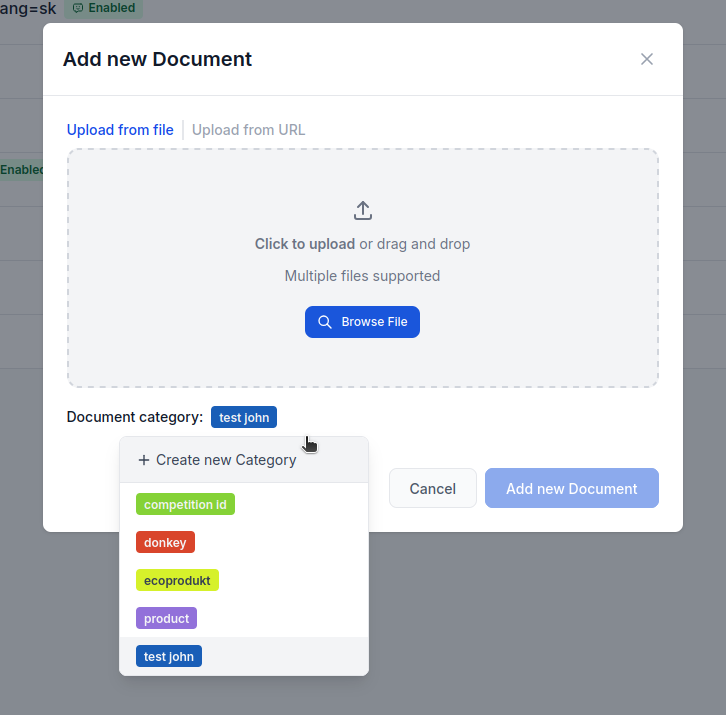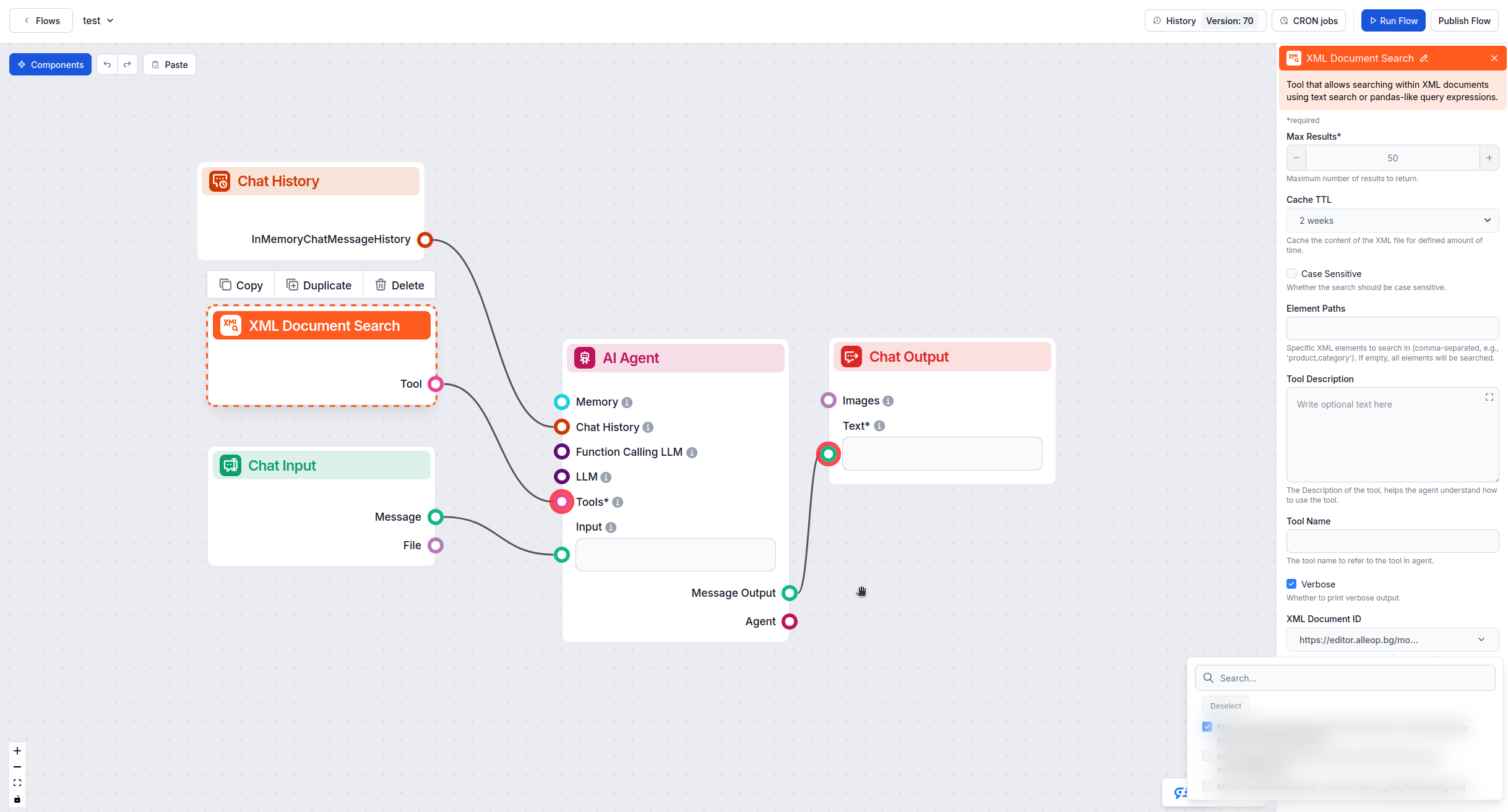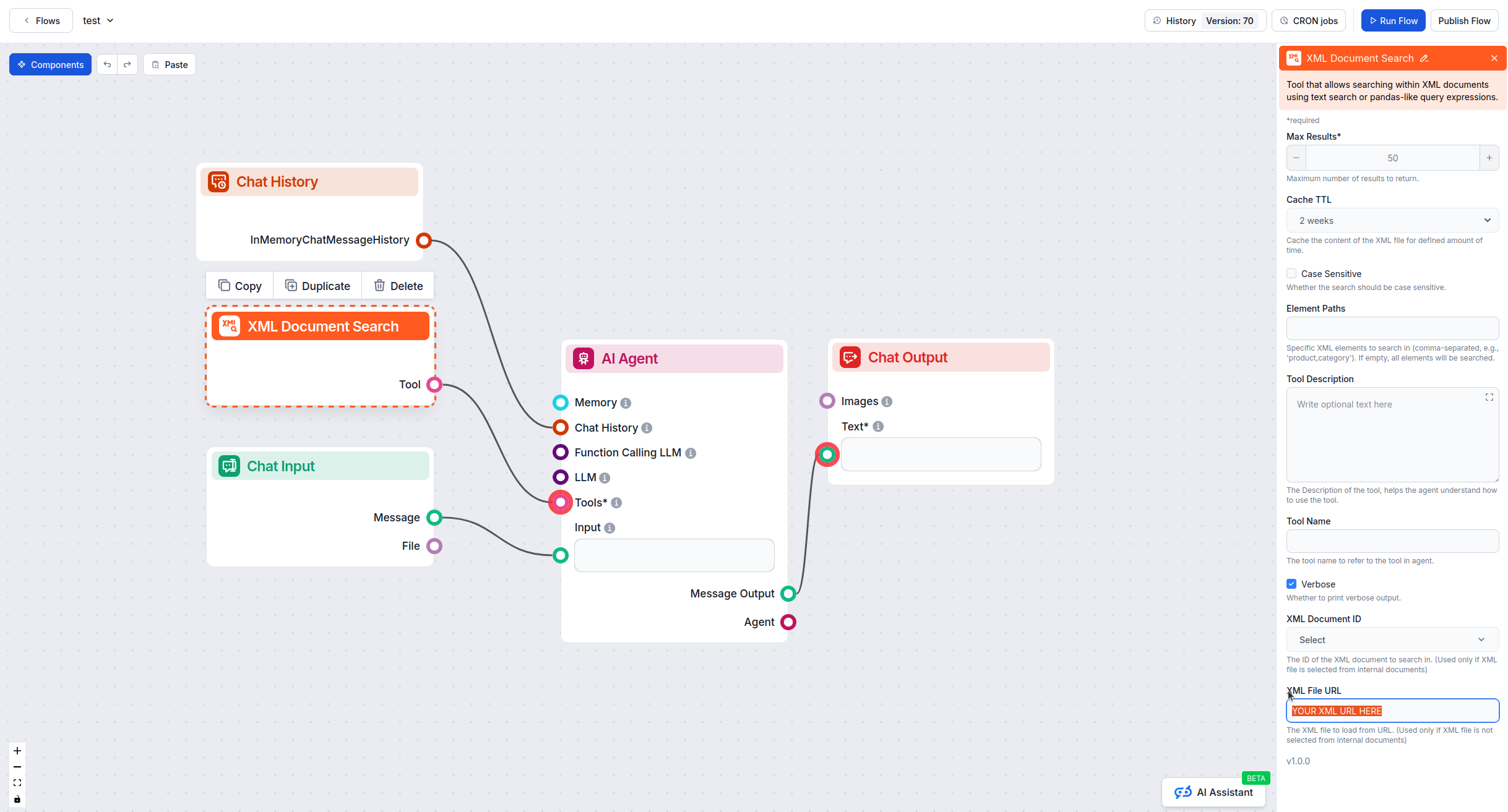Hvordan lage en FlowHunt AI Chatbot for Shopify
Trinnvis guide for å integrere FlowHunt med Shopify, sette opp en Shopify-chatbot fra Flow Library, publisere den og legge den inn på din Shopify-butikk.
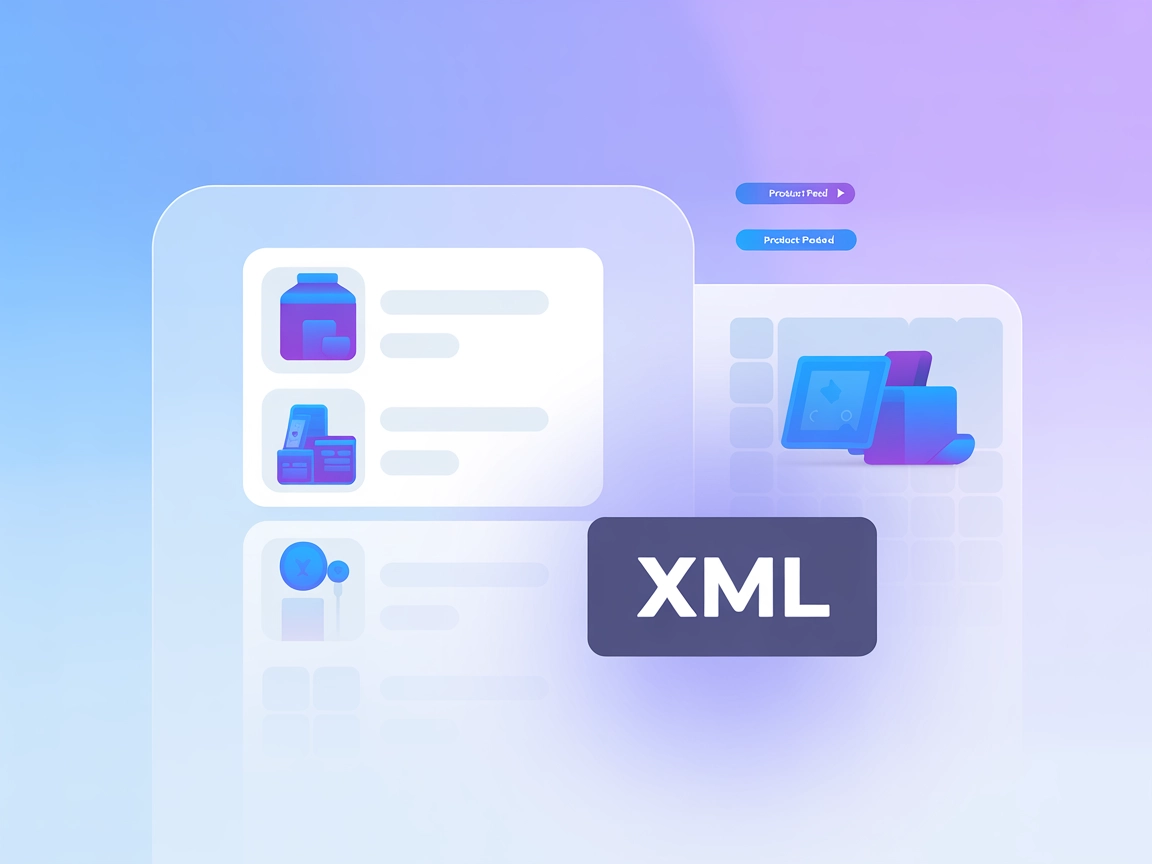
Lær hvordan du integrerer XML-produktfeeds i FlowHunt-flows ved å bruke enten filopplasting eller URL-metoder for automatisert produktkunnskapsbase.
Ved å integrere XML-produktfeeds i FlowHunt får AI-agentene dine automatisk tilgang til produktinformasjon og kan svare på kundespørsmål om lagerstatus, priser, spesifikasjoner og tilgjengelighet. Denne guiden viser to enkle metoder for å koble produktkatalogen din til FlowHunt-flows.
XML-produktfeeds er strukturerte datafiler som inneholder produktinformasjon som navn, beskrivelser, priser, SKU-er, kategorier og tilgjengelighet. Ved å koble disse feedene til FlowHunt kan AI-agentene dine umiddelbart søke blant tusenvis av produkter og gi nøyaktig, oppdatert informasjon til kundene.
Før du begynner, må du ha:
Denne metoden er ideell når du har en XML-fil du ønsker å laste opp direkte til FlowHunt.
Gå til Dokumenter-fanen i FlowHunt og klikk på Legg til dokument.
Opprett eller velg en kategori, og dra deretter XML-filen din inn i opplastingsboksen.
Gå til Flow Editor, åpne flowen din, og dra verktøyet XML-dokumentsøk til arbeidsflaten. Koble det til AI-agenten din.
Klikk på XML-dokumentsøk-komponenten, gå til Avanserte innstillinger, og velg den opplastede XML-filen fra nedtrekksmenyen XML-dokument-ID.
Denne metoden passer når XML-feeden din er tilgjengelig på nett via en URL.
I Flow Editor drar du verktøyet XML-dokumentsøk inn i flowen din.
Klikk på komponenten, bla til Avanserte innstillinger, og lim inn XML-feedens URL i feltet XML-fil-URL.
Koble verktøyet XML-dokumentsøk til AI-agenten din for å muliggjøre produktspørringer.
Opplastingsmetode (Metode 1):
URL-metode (Metode 2):
Etter oppsett, test flowen din ved å stille produktrelaterte spørsmål:
Sjekk at AI-agenten din henter korrekt informasjon fra XML-feeden.
Ved å følge disse stegene kan du enkelt integrere XML-produktfeeds i FlowHunt og gi AI-agentene dine omfattende produktkunnskap.
FlowHunt støtter XML-filformat for produktfeed-integrasjon. Du kan laste opp XML-filer direkte via Dokumenter-fanen eller koble til XML-feeds via URL.
Ja, hvis din XML-produktfeed er tilgjengelig via en URL, kan du integrere den direkte ved å legge til verktøyet XML-dokumentsøk i flowen din og skrive inn URL-en i feltet XML-fil-URL under avanserte innstillinger.
Etter at du har lastet opp XML-filen til Dokumenter-fanen, legger du til verktøyet XML-dokumentsøk i flow-editoren, kobler det til AI-agenten din, og velger det opplastede dokumentet fra nedtrekksmenyen XML-dokument-ID i komponentens avanserte innstillinger.
Bruk filopplasting hvis katalogen din sjelden endres eller ikke er offentlig tilgjengelig. Bruk URL-metoden hvis produktfeeden din oppdateres automatisk, og du vil at FlowHunt alltid skal hente den nyeste informasjonen.
Trinnvis guide for å integrere FlowHunt med Shopify, sette opp en Shopify-chatbot fra Flow Library, publisere den og legge den inn på din Shopify-butikk.
Integrer FlowHunt med Shopify for å automatisere produktoppdagelse, ordresporing og effektivisere e-handelsarbeidsflyter med AI.
Lær hvordan du integrerer FlowHunt med PowerBI, konfigurerer overvåkingsinnstillinger og visualiserer FlowHunt-arbeidsplassens måledata direkte i PowerBI-dashbo...
Informasjonskapselsamtykke
Vi bruker informasjonskapsler for å forbedre din surfeopplevelse og analysere vår trafikk. See our privacy policy.